אם הצוות שלך משתמש ברשימות תפוצה, בשיתוף קבצים וברישום הערות שיתופי כדי לבצע משימות, תוכל קבוצות Microsoft 365 ב- Outlook. קבוצות Microsoft 365 היא פלטפורמה רבת-עוצמה ופרודוקטיבית שמאגדת שיחות ולוח שנה מ- Outlook, קבצים מ- SharePoint, משימות מ- Planner ומחברת OneNote משותפת בשטח אחד של שיתוף פעולה עבור הצוות שלך.
בעת מעקב אחר קבוצה, כל הודעות הדואר האלקטרוני וההזמנות לפגישות נשלחות ישירות לתיבת הדואר הנכנס שלך. אך הם מאוחסנים גם בתיקיית הקבוצה שלך. לכן, אל תדאג לגבי מחיקה בטעות של פריט או יצירת כלל להעברת דואר מתיבת הדואר הנכנס לתיקיה פרטית. מחק אותו מתיבת הדואר הנכנס שלך לאחר הקריאה ותידע שיש עדיין עותק המאוחסן בבטחה בתיקיית הקבוצה הניתנת לחיפוש; למעשה, כל ההודעות מאז שהקבוצה התחילה מאוחסנות בתיקיית הקבוצה. גם אם לא היית חבר בהתחלה, תוכל לראות את ההיסטוריה המלאה לאחר ההצטרפות.
עצה: אם עדיין לא התחלת לעבוד עם קבוצות Microsoft 365 מומלץ לקרוא את תחילת העבודה עם קבוצות Microsoft 365 ב- Outlook תחילה.
עצות להפיק את המרב קבוצות Microsoft 365 ב- Outlook
-
שימוש בקבוצות בדיוק כמו רשימות תפוצה הודעות דואר אלקטרוני חדשות ובקשות לפגישות יישלחו לתיבת הדואר הנכנס שלך, וכל מה שתשלח לקבוצה יועבר לכל האנשים בקבוצה, בדיוק כמו עם רשימת תפוצה. כל גירסה של Outlook או Outlook באינטרנט תפעל. פשוט הקלד את כתובת הדואר האלקטרוני של הקבוצה בשורה אל של הודעת הדואר האלקטרוני שלך כדי להתחיל לקיים תקשורת.
הערה: בעת יצירת קבוצה, סמן את תיבת הסימון שלח את כל השיחות הקבוצתיות כך שכל החברים יקבלו עותקים של הודעות הדואר האלקטרוני של הקבוצה בתיבת הדואר הנכנס שלהם.
-
"הוסף למועדפים" את הקבוצה שלך לגישה מהירה ב Outlook, הקבוצות שבידיך ו/או שאתה חבר קיימות מופיעות בחלק התחתון של חלונית הניווט. לחץ באמצעות לחצן העכבר הימני על קבוצה ובחר הוסף למועדפים כדי להעביר אותה לחלק העליון של חלונית הניווט לצורך גישה נוחה.
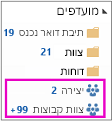
הוספה למועדפים גם מאפשרת לך לגשת לתוכן כאשר אתה במצב לא מקוון.
-
אין צורך להעביר הודעות לתיקיה פרטית בעת מעקב אחר קבוצה, כל הודעות הדואר האלקטרוני וההזמנות לפגישות נשלחות ישירות לתיבת הדואר הנכנס שלך. אך הם מאוחסנים גם בתיקיית הקבוצה שלך. לכן, אל תדאג לגבי מחיקה בטעות של פריט או יצירת כלל להעברת דואר מתיבת הדואר הנכנס לתיקיה פרטית. מחק אותו מתיבת הדואר הנכנס שלך לאחר הקריאה ותידע שיש עדיין עותק המאוחסן בבטחה בתיקיית הקבוצה הניתנת לחיפוש; למעשה, כל ההודעות מאז שהקבוצה התחילה מאוחסנות בתיקיית הקבוצה. לכן, גם אם לא היית חבר בהתחלה, תוכל לראות את ההיסטוריה המלאה ברגע שתצטרף.
אם אינך מעוניין שההודעות מגיעות לתיבת הדואר הנכנס שלך, פשוט הפסק לעקוב מהקבוצה (אך הישאר מחובר). הדואר ימשיך להישלח אל תיקיית הקבוצה שלך, אך לא לתיבת הדואר הנכנס שלך.
-
קביעת פגישות קבוצתיות בקלות בכל פעם שתבחר אחת מהקבוצות שלך בחלונית הניווט, תראה רצועת כלים מיוחדת של קבוצות בחלק העליון של המסך. פתח את לוח השנה כדי לראות את כל הפגישות הקבוצתית המתוזמנות לחודש. כדי לפתוח את לוח השנה של הקבוצה שלך ב:
-
Outlook, בחר בית >לוח שנה.

כדי לתזמן פגישה חדשה מכאן, ראה: קביעת פגישה בלוח שנה של קבוצה.
-
Outlook באינטרנט, בחר לוח שנה.

כדי לתזמן פגישה חדשה מכאן, ראה: קביעת פגישה בלוח שנה של קבוצה.
-
-
שתף בקלות קבצים עם כל האנשים בקבוצה באפשרותך להעלות בקלות קבצים משותפים או לצרף קבצים מהספריה להודעות הדואר האלקטרוני שלך. מאחר שההרשאות הנכונות כבר מוגדרות מוחלות על כל חברי הקבוצה, אין צורך לנהל הרשאות בקבצים המשותפים. כדי לפתוח את שטח הקובץ של הקבוצה ברצועת הכלים של הקבוצות ב:
-
Outlook, בחר בית > קבצים. ראה שיתוף קבצים קבוצתיים.
-
Outlook באינטרנט, בחר קבצים. ראה שיתוף קבצים קבוצתיים.
-
-
גישה מהירה למחברת הצוות השתמש בו כדי ללכוד הערות עבור דיוני הצוות, הפגישות, התוכניות והפעילויות שלך. כדי לפתוח את מחברת הקבוצה ברצועת הכלים של הקבוצות ב:
-
Outlook, בחר בית > מחברת.
-
Outlook באינטרנט, בחר מחברת.
-
-
מצא את מה שאתה מחפש מחפש את כל הפגישות בנושא מסוים? רוצה למצוא את ההערות מהשקית החומה של השבוע שעבר? שיחות קבוצתיות, לוח שנה, קבצים ומחברת ניתנים לחיפוש, וההרשאות מוגדרות באופן אוטומטי כך שכל חברי הקבוצה יוכלו לחפש את מה שהם מחפשים.
-
התרועה חברתית עם סימון 'אהבתי' @mentions אוהב את הרעיון של חבר בקבוצה? אמור זאת. היא מהירה וקלה (ובאפשרותך לומר שלום ל"+1" הישן). רוצה למשוך את תשומת לבו של אדם כלשהו? השתמש @mention בהודעת דואר אלקטרוני והודעה זו תעבור לתיבת הדואר הנכנס של חבר הקבוצה כדי שהוא יוכל להמשיך טיפול.










